Trong thế giới công nghệ hiện đại, dữ liệu cá nhân và công việc của chúng ta ngày càng phụ thuộc vào các thiết bị lưu trữ. Ổ cứng, dù là HDD truyền thống hay SSD tốc độ cao, đều không thể hoạt động hoàn hảo vĩnh viễn. Khi chúng gặp sự cố, hàng năm dữ liệu quan trọng có nguy cơ biến mất. May mắn thay, có nhiều công cụ miễn phí có khả năng dự đoán các dấu hiệu hỏng hóc của ổ đĩa trước khi chúng thực sự xảy ra, giúp bạn có đủ thời gian để sao lưu dữ liệu quý giá và thay thế ổ đĩa kịp thời.
Việc chủ động kiểm tra sức khỏe ổ cứng định kỳ là một bước thiết yếu trong việc bảo trì máy tính, không chỉ giúp bạn tránh được rủi ro mất mát dữ liệu mà còn đảm bảo hiệu suất hoạt động ổn định của hệ thống. Bài viết này của thuthuatmeohay.com sẽ đi sâu vào các công cụ miễn phí hàng đầu, từ những tính năng tích hợp sẵn trong Windows cho đến các phần mềm chuyên dụng của bên thứ ba, cung cấp cho bạn cái nhìn toàn diện và các giải pháp hiệu quả để theo dõi và bảo vệ ổ đĩa của mình.
I. Công cụ tích hợp sẵn trong Windows để kiểm tra sức khỏe ổ đĩa
Trước khi tìm đến các phần mềm của bên thứ ba, bạn nên tận dụng những công cụ mạnh mẽ mà hệ điều hành Windows đã trang bị sẵn. Chúng là điểm khởi đầu tuyệt vời để kiểm tra và chẩn đoán các vấn đề cơ bản của ổ đĩa.
1. CHKDSK: Kiểm tra và sửa lỗi cơ bản
CHKDSK (Check Disk) là công cụ đơn giản và trực tiếp nhất để quét tìm lỗi trên ổ đĩa. Để sử dụng, bạn cần mở Command Prompt với quyền quản trị viên. Sau đó, nhập lệnh chkdsk C: /f /r để quét ổ đĩa chính (thay C: bằng ký tự ổ đĩa bạn muốn kiểm tra).
- Lá cờ /f (fix) tự động sửa lỗi được tìm thấy.
- Lá cờ /r (recover) giúp định vị các khu vực xấu (bad sectors) và khôi phục thông tin có thể đọc được.
Quá trình này có thể mất khá nhiều thời gian, đặc biệt đối với các ổ đĩa dung lượng lớn.
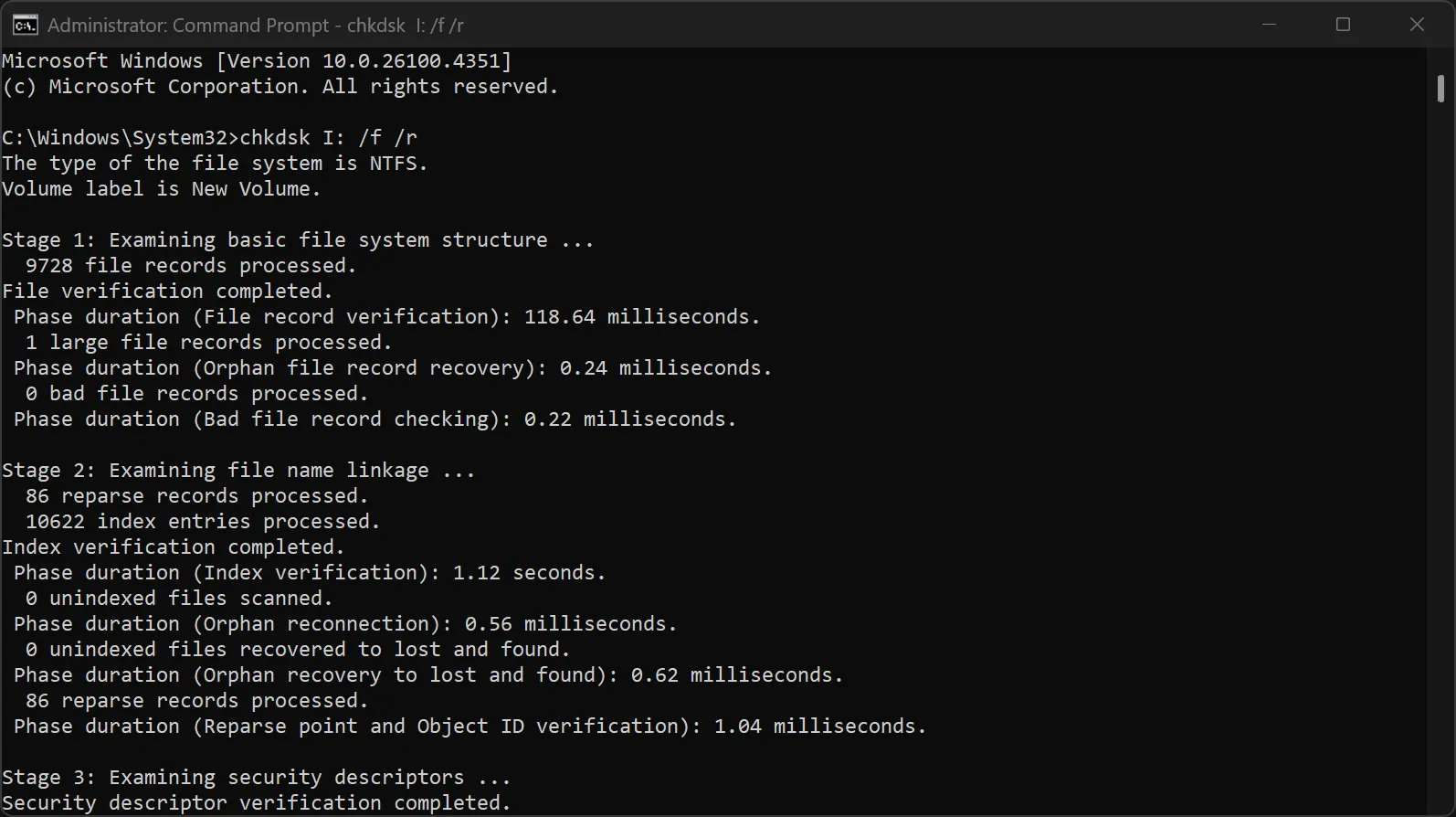 Lệnh CHKDSK đang chạy trong cửa sổ Command Prompt kiểm tra ổ đĩa I
Lệnh CHKDSK đang chạy trong cửa sổ Command Prompt kiểm tra ổ đĩa I
2. Giám sát S.M.A.R.T. qua Event Viewer: Phát hiện cảnh báo sớm
Windows cũng tích hợp tính năng giám sát S.M.A.R.T. (Self-Monitoring, Analysis, and Reporting Technology) – công nghệ tự giám sát, phân tích và báo cáo của ổ cứng. Bạn có thể sử dụng Event Viewer để theo dõi các sự kiện liên quan đến ổ đĩa. Mở Event Viewer, điều hướng đến Windows Logs > System và lọc các sự kiện theo nguồn Disk. Hãy tìm kiếm các thông báo cảnh báo về sức khỏe ổ đĩa – những thông báo này thường xuất hiện vài ngày hoặc vài tuần trước khi ổ đĩa hỏng hoàn toàn, cung cấp một tín hiệu cảnh báo sớm vô cùng giá trị.
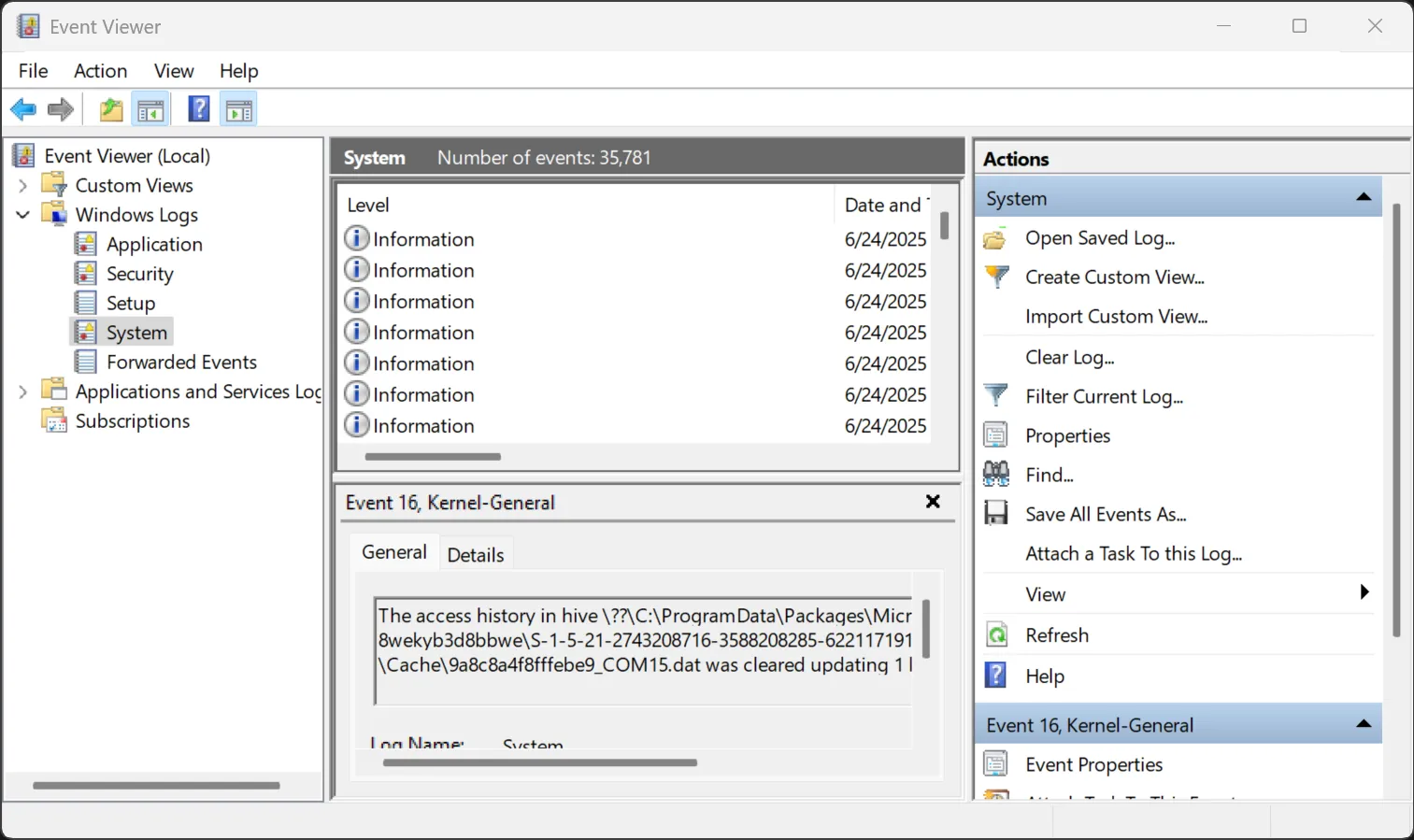 Sự kiện liên quan đến Disk trong Nhật ký Hệ thống của Event Viewer Windows hiển thị các thuộc tính S.M.A.R.T. của ổ đĩa
Sự kiện liên quan đến Disk trong Nhật ký Hệ thống của Event Viewer Windows hiển thị các thuộc tính S.M.A.R.T. của ổ đĩa
3. Performance Monitor: Theo dõi hiệu suất thời gian thực
Để giám sát chi tiết hơn, Windows Performance Monitor cho phép bạn theo dõi các chỉ số hiệu suất ổ đĩa theo thời gian thực.
- Truy cập công cụ bằng cách gõ
perfmonvào hộp thoại Run. - Nhấp vào biểu tượng dấu cộng màu xanh để thêm các bộ đếm (counters).
- Chọn Physical Disk từ danh sách đối tượng hiệu suất.
- Chọn các chỉ số như “Avg. Disk Queue Length” (Chiều dài hàng đợi ổ đĩa trung bình) hoặc “Disk Read Bytes/sec” (Số byte đọc ổ đĩa/giây) để theo dõi. Điều này giúp bạn nhận biết các bất thường về hiệu suất có thể là dấu hiệu của sự cố tiềm ẩn.
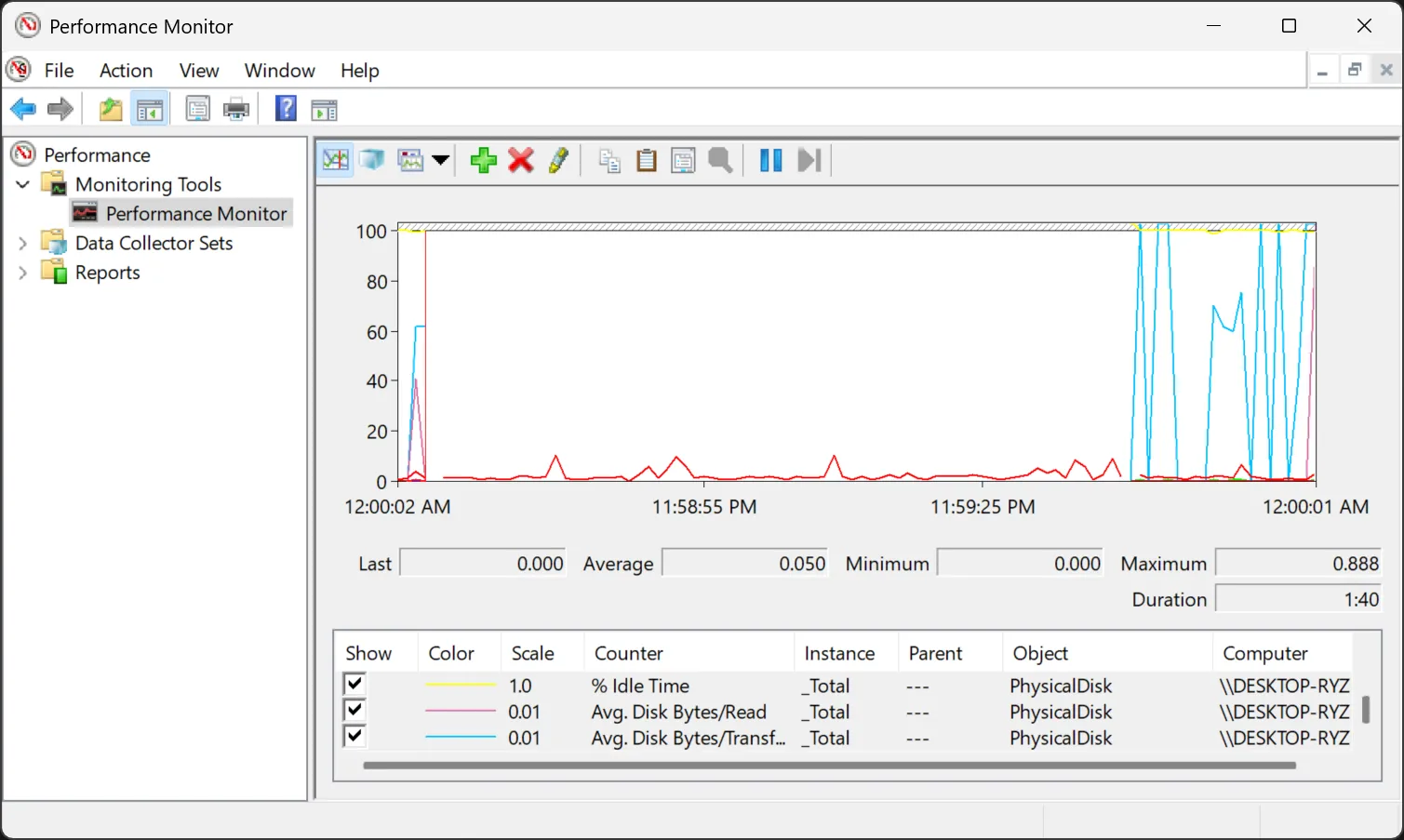 Giao diện Windows Performance Monitor hiển thị biểu đồ trung bình byte đọc mỗi giây của ổ đĩa vật lý
Giao diện Windows Performance Monitor hiển thị biểu đồ trung bình byte đọc mỗi giây của ổ đĩa vật lý
4. Storage Spaces: Tính năng quản lý ổ đĩa nâng cao
Storage Spaces là một tính năng của Windows cho phép bạn gộp nhiều ổ đĩa lại thành một nhóm lưu trữ duy nhất và tự động giám sát sức khỏe của chúng. Tính năng này yêu cầu thiết lập qua Settings > System > Storage > Manage Storage Spaces trong phần cài đặt lưu trữ nâng cao. Khi đã cấu hình, nó sẽ gửi thông báo khi các ổ đĩa có dấu hiệu hỏng hóc và có khả năng duy trì tính toàn vẹn dữ liệu trên các ổ đĩa còn khỏe mạnh.
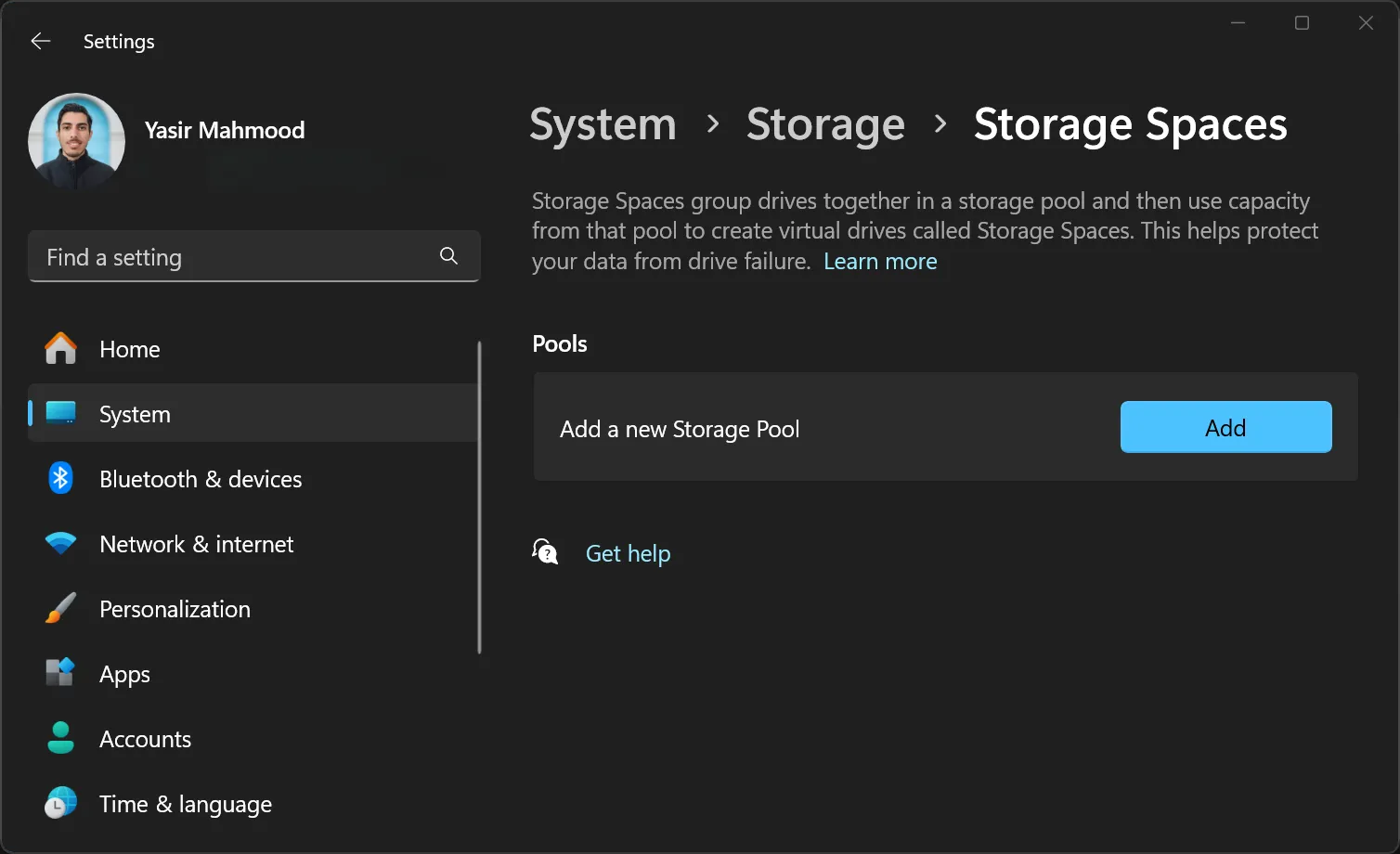 Tùy chọn tạo nhóm lưu trữ mới (New storage pool) trong Cài đặt Storage Spaces của Windows
Tùy chọn tạo nhóm lưu trữ mới (New storage pool) trong Cài đặt Storage Spaces của Windows
Mặc dù các công cụ tích hợp sẵn này rất hữu ích cho việc giám sát cơ bản, chúng vẫn còn thiếu các báo cáo sức khỏe chi tiết mà các phần mềm chuyên dụng có thể cung cấp.
II. Các phần mềm kiểm tra ổ cứng chuyên dụng của bên thứ ba
Khi các công cụ của Windows không đủ để đáp ứng nhu cầu giám sát sâu hơn, các phần mềm chuyên dụng sau đây sẽ là lựa chọn tuyệt vời.
5. CrystalDiskInfo: Đơn giản, trực quan và dễ sử dụng
CrystalDiskInfo nổi bật là một trong những công cụ giám sát ổ đĩa thân thiện với người dùng nhất hiện nay. Giao diện trực quan của nó hiển thị mọi thông tin cần thiết chỉ trong nháy mắt.
Hệ thống mã màu giúp đánh giá sức khỏe ổ đĩa trở nên dễ dàng:
- Màu xanh dương thể hiện tình trạng tuyệt vời.
- Màu xanh lá cây cho biết sức khỏe tốt.
- Màu vàng cảnh báo thận trọng.
- Màu cam báo hiệu có vấn đề.
- Màu đỏ là dấu hiệu cần thay thế ngay lập tức.
Các màu trạng thái này giống như đèn giao thông cho thiết bị lưu trữ của bạn.
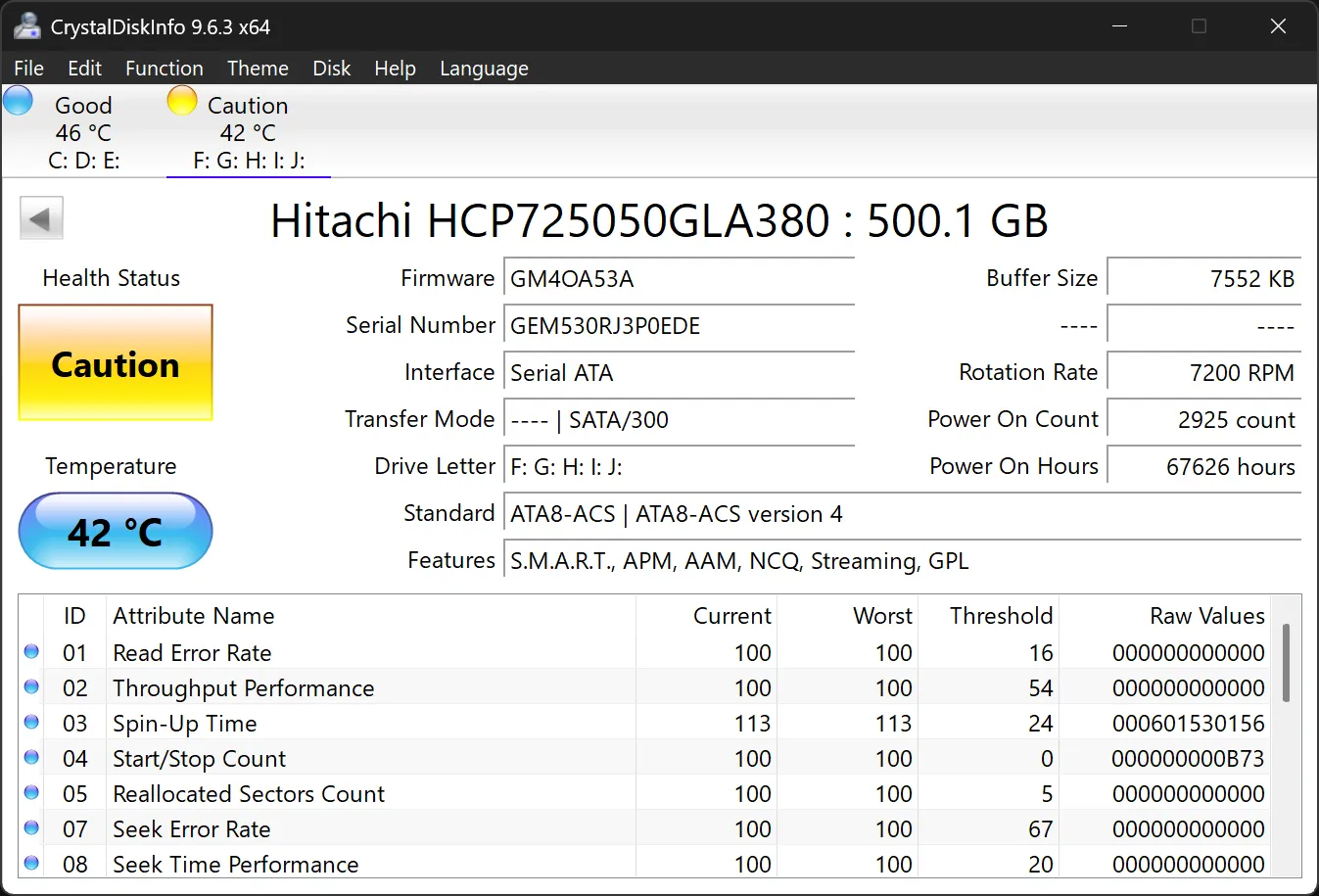 CrystalDiskInfo hiển thị tình trạng sức khỏe ổ đĩa ở mức Cảnh báo (Caution) với màu vàng
CrystalDiskInfo hiển thị tình trạng sức khỏe ổ đĩa ở mức Cảnh báo (Caution) với màu vàng
Hãy đặc biệt chú ý đến các thuộc tính S.M.A.R.T. quan trọng như Reallocated Sectors Count (số khu vực phân bổ lại), Current Pending Sector Count (số khu vực đang chờ xử lý), và Uncorrectable Error Count (số lỗi không thể sửa được). Số lượng tăng lên trong các hạng mục này thường là dấu hiệu dự đoán lỗi sắp xảy ra, đôi khi là vài tuần trước khi ổ đĩa thực sự ngừng hoạt động.
CrystalDiskInfo còn có thể gửi thông báo qua email khi sức khỏe ổ đĩa thay đổi. Bạn có thể bật tính năng này qua Function > Alert Features > Mail Settings để luôn được thông báo ngay cả khi không ngồi trước máy tính.
Tuy nhiên, đừng hoàn toàn phụ thuộc vào các chỉ số này. Một số ổ đĩa có thể hỏng mà không có cảnh báo nào, trong khi một số khác vẫn hoạt động tốt trong nhiều năm dù đã xuất hiện cảnh báo màu vàng. Hãy sử dụng CrystalDiskInfo như một phần của chiến lược giám sát rộng hơn, chứ không phải là phương án phòng thủ duy nhất chống lại việc mất dữ liệu.
Tải xuống: CrystalDiskInfo (Miễn phí)
6. HWiNFO: Giám sát phần cứng toàn diện
HWiNFO nâng tầm việc giám sát phần cứng lên một cấp độ mới, và sức khỏe ổ đĩa chỉ là một trong số các tính năng chính của nó. Công cụ này có thể khiến người dùng mới choáng ngợp vì lượng thông tin khổng lồ. Trong khi CrystalDiskInfo hiển thị những thông tin cốt yếu, HWiNFO lại hiển thị mọi chỉ số phần cứng có thể tưởng tượng được.
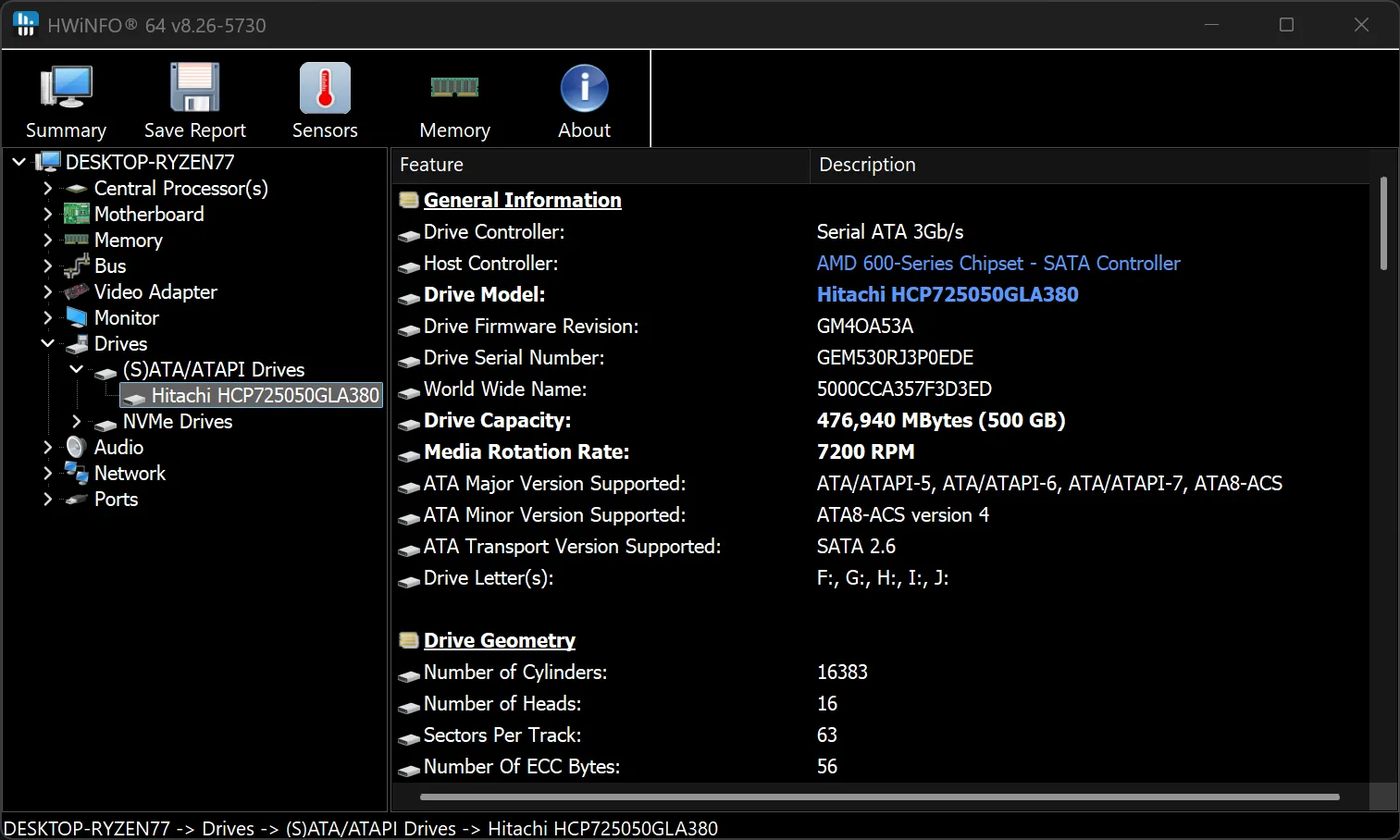 HWiNFO hiển thị các tính năng chi tiết của ổ đĩa SATA được phát hiện
HWiNFO hiển thị các tính năng chi tiết của ổ đĩa SATA được phát hiện
Sau khi cài đặt HWiNFO, bạn điều hướng đến phần Drives để tìm dữ liệu S.M.A.R.T. chi tiết cùng với nhiệt độ và thống kê hiệu suất. HWiNFO có khả năng ghi lại các chỉ số ổ đĩa theo thời gian và tạo các báo cáo chi tiết, giúp bạn phát hiện các mô hình suy giảm dần dần mà các ảnh chụp nhanh đơn lẻ có thể bỏ lỡ.
Nhiệt độ ổ đĩa dao động khi hoạt động, ảnh hưởng đến tốc độ đọc/ghi trong các tác vụ nặng. HWiNFO cung cấp giám sát thời gian thực, cho phép bạn quan sát nhiệt độ cao – một trong những nguyên nhân chính khiến ổ cứng hỏng hóc.
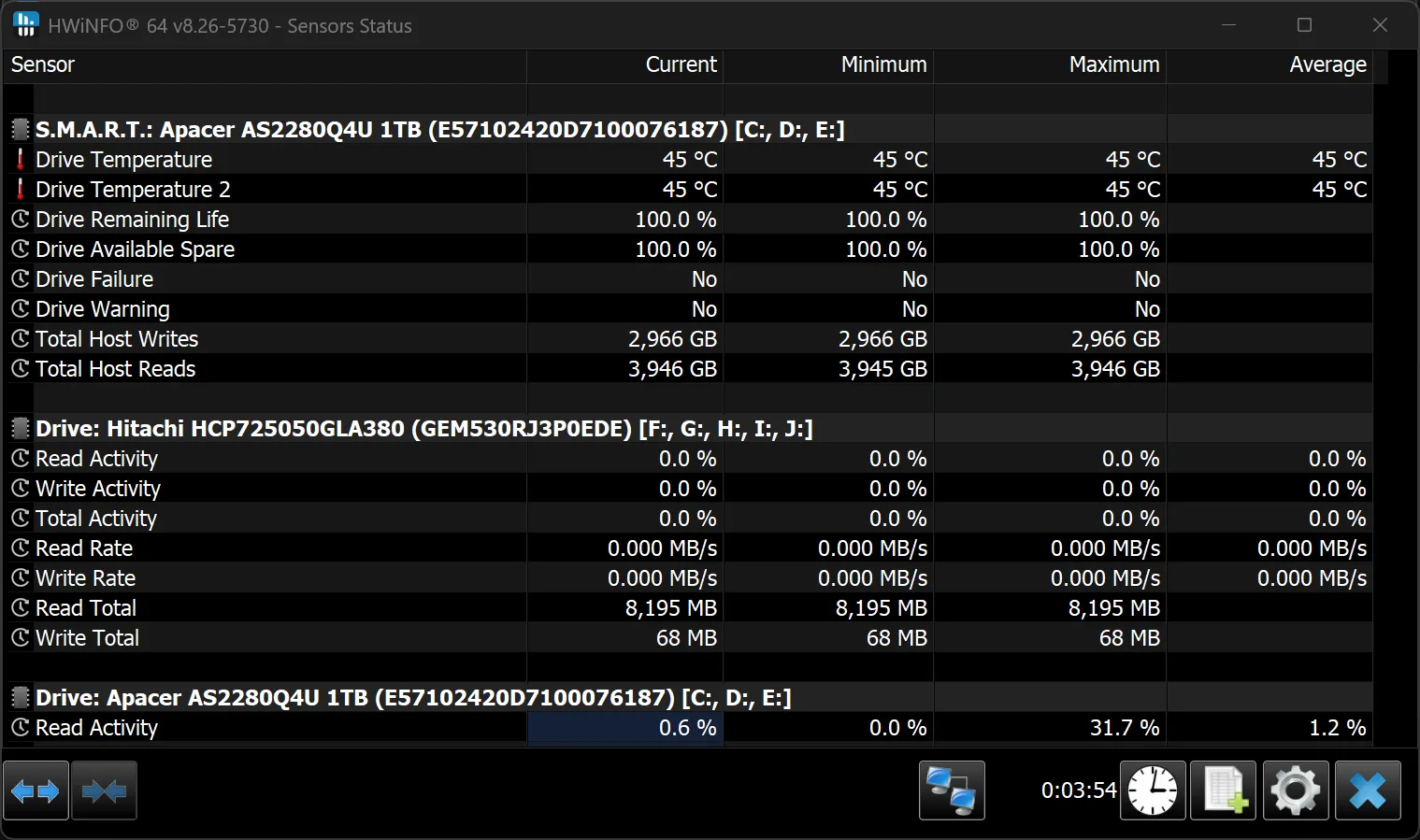 Biểu đồ hoạt động đọc và ghi của ổ đĩa SATA trong HWiNFO
Biểu đồ hoạt động đọc và ghi của ổ đĩa SATA trong HWiNFO
Phiên bản miễn phí của HWiNFO đủ để đáp ứng hầu hết các nhu cầu giám sát. Tuy nhiên, sức mạnh này đi kèm với sự phức tạp. Bạn có thể cảm thấy lạc lối khi điều hướng qua hàng chục danh mục cảm biến và hàng trăm chỉ số riêng lẻ. Tuy vậy, nếu bạn muốn giám sát toàn diện và không ngại tìm hiểu, HWiNFO sẽ cung cấp mức độ chi tiết không thể sánh bằng.
Tải xuống: HWiNFO (Miễn phí)
7. HDDScan: Kiểm tra bề mặt và chịu tải chuyên sâu
HDDScan có một cách tiếp cận khác, tập trung vào việc kiểm tra chủ động thay vì giám sát thụ động. Nó thực hiện các quét bề mặt (surface scans) và kiểm tra chịu tải (stress tests). Các bài kiểm tra chủ động này có thể phát hiện ra những vấn đề không xuất hiện trong các báo cáo sức khỏe tiêu chuẩn, đặc biệt là các bad sectors đang phát triển hoặc tốc độ đọc không nhất quán.
Công cụ này hoạt động với hầu hết mọi thiết bị lưu trữ bạn có thể kết nối với máy tính, bao gồm HDD, SSD, USB flash drives, thẻ SD, và thậm chí cả thiết bị lưu trữ gắn mạng (NAS).
Giao diện của HDDScan có vẻ lỗi thời nhưng vẫn đầy đủ chức năng. Bạn chỉ cần chọn ổ đĩa, chọn loại kiểm tra và để nó chạy. HDDScan cung cấp nhiều loại kiểm tra, mỗi loại phục vụ các mục đích khác nhau. Quét bề mặt kiểm tra từng sector một cách có hệ thống, trong khi kiểm tra xác minh đọc (read verification tests) đo thời gian truy cập trên toàn bộ ổ đĩa.
Lưu ý rằng việc kiểm tra chủ động có thể mất hàng giờ để hoàn thành và gây thêm áp lực lên các ổ đĩa đã cũ, có khả năng đẩy nhanh sự cố ở các ổ cứng đã bị tổn hại.
HDDScan rất xuất sắc trong việc xác nhận các nghi ngờ hơn là giám sát định kỳ. Nếu máy tính của bạn bắt đầu chạy chậm hoặc các tệp đôi khi bị hỏng, các bài kiểm tra của HDDScan có thể xác định liệu ổ đĩa có phải là nguyên nhân gây ra những vấn đề này hay không.
Đừng chạy các bài kiểm tra chuyên sâu thường xuyên trên các ổ đĩa khỏe mạnh. Hãy dùng HDDScan để khắc phục sự cố cụ thể hoặc thực hiện phân tích chi tiết trước khi di chuyển dữ liệu quan trọng. Đối với việc giám sát hàng ngày, hãy chọn các giải pháp nhẹ nhàng hơn.
Tải xuống: HDDScan (Miễn phí)
8. HDDLife: Dự đoán tuổi thọ và nhiệt độ
HDDLife là một công cụ cân bằng giữa sự đơn giản và chi tiết, tập trung vào tuổi thọ của ổ đĩa hơn là chỉ tình trạng sức khỏe hiện tại. Nó hiển thị nhiệt độ ổ đĩa theo thời gian thực, được hiển thị nổi bật cùng với phần trăm sức khỏe.
Giao diện của công cụ này hiển thị các thông tin quan trọng một cách nhanh chóng: nhiệt độ ổ đĩa, tổng số giờ hoạt động và điểm sức khỏe dựa trên phần trăm. Khác với một số công cụ khác chỉ báo cáo “tốt” hoặc “xấu”, HDDLife cố gắng dự đoán tuổi thọ còn lại của ổ đĩa dựa trên các mẫu sử dụng và phân tích thuộc tính S.M.A.R.T.
Các chỉ số hiệu suất giúp phân biệt giữa các ổ đĩa đang gặp lỗi và những ổ đĩa đơn giản là đã cũ. Tuy nhiên, HDDLife chỉ cung cấp bản dùng thử miễn phí 15 ngày trước khi chuyển sang phiên bản giới hạn chức năng (freeware). Đối với việc kiểm tra ổ đĩa không thường xuyên, giới hạn này khiến các giải pháp thay thế miễn phí trở nên thực tế hơn.
Tải xuống: HDDLife (Miễn phí)
9. GSmartControl: Kiểm tra chuyên sâu và chẩn đoán toàn diện
GSmartControl cũng là một công cụ cân bằng giữa sự đơn giản và chiều sâu kỹ thuật. Giao diện chính của nó khá đơn giản với kết quả kiểm tra sức khỏe cơ bản hiển thị “PASSED” (Đạt) hoặc “FAILED” (Lỗi) cho mỗi ổ đĩa được kết nối. Tuy nhiên, điểm mạnh của nó nằm ở giao diện tab. Tab General cung cấp thông số kỹ thuật đầy đủ của ổ đĩa, từ phiên bản firmware đến tốc độ giao diện.
Trong khi đó, phần Attributes hiển thị mọi tham số S.M.A.R.T. với giá trị hiện tại, ngưỡng và dự đoán lỗi. Tab Self-Tests cho phép bạn chạy các quy trình chẩn đoán khác nhau trực tiếp từ giao diện. Các bài kiểm tra ngắn thường hoàn thành trong vài phút, trong khi các bài kiểm tra mở rộng cung cấp sự xác thực ổ đĩa kỹ lưỡng hơn.
Không giống như một số công cụ chỉ đọc dữ liệu hiện có, GSmartControl chủ động kiểm tra ổ đĩa của bạn. Ngoài ra, nhật ký lỗi và tính năng giám sát nhiệt độ cũng là những điểm bổ sung đáng giá. Dữ liệu nhiệt độ lịch sử giúp xác định các ổ đĩa chạy quá nóng, trong khi nhật ký lỗi tiết lộ các vấn đề có thể không kích hoạt cảnh báo S.M.A.R.T. ngay lập tức.
GSmartControl hoạt động đáng tin cậy trên nhiều loại ổ đĩa và nhà sản xuất khác nhau. Giao diện có thể cảm thấy lỗi thời nhưng vẫn đầy đủ chức năng, ưu tiên thông tin hơn là tính thẩm mỹ.
Tải xuống: GSmartControl (Miễn phí)
Kết luận
Việc giám sát ổ đĩa thường xuyên hiệu quả hơn nhiều so với việc chỉ cầu nguyện và hy vọng điều tốt đẹp nhất sẽ đến. Các công cụ được thuthuatmeohay.com giới thiệu trong bài viết này cung cấp những dấu hiệu cảnh báo cần thiết để bạn có thể cứu dữ liệu của mình trước khi thảm họa xảy ra. Tuy nhiên, hãy nhớ rằng ngay cả các ổ đĩa khỏe mạnh cũng cần được thiết lập đúng cách. Khi thay thế một ổ đĩa bị lỗi, hãy đảm bảo bạn đã định dạng ổ cứng mới trước khi bắt đầu điền dữ liệu vào đó.
Hãy chủ động bảo vệ dữ liệu của bạn bằng cách tận dụng các công cụ mạnh mẽ này. Nếu bạn có bất kỳ kinh nghiệm nào với các phần mềm kiểm tra ổ cứng khác hoặc mẹo hay để bảo vệ dữ liệu, đừng ngần ngại chia sẻ chúng trong phần bình luận bên dưới!


